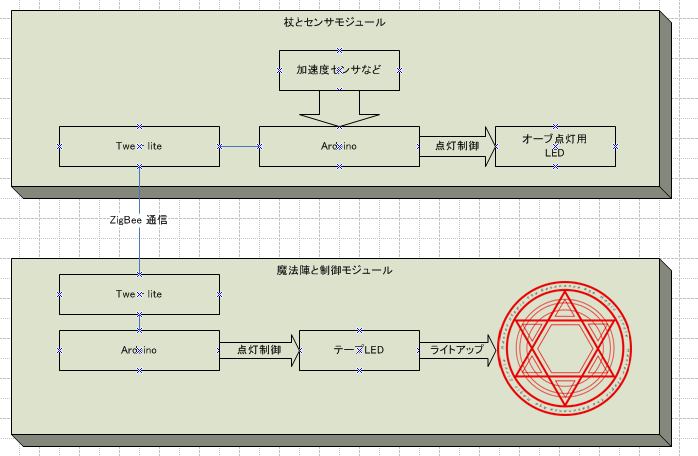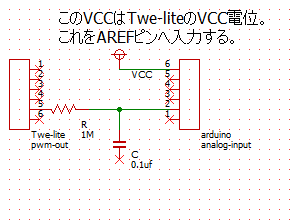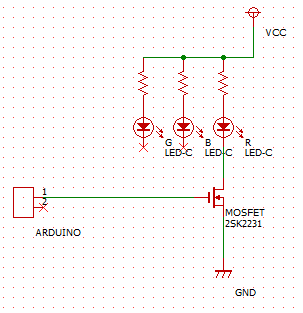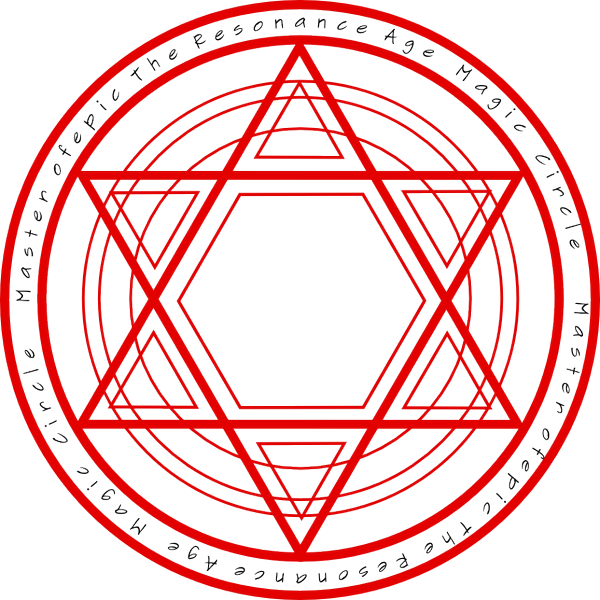やっと届いたNvidiaのJetson。
思っていた以上におかしなところで詰まったので、メモ。
一番困ったのはパソコンモニタにHDMIの口が無いってことだったんですけどね。。。
クイックスタートガイド(本家)
ハードウェア側の準備
Nvidia Jetson-TK1を準備する
- HDMI出力端子をパソコンのモニタにつなぐ
- USB端子にUSBハブをつなぐ
- USBハブにマウスとキーボードをつなぐ
- LANケーブルを接続する。LANにはDHCPサーバがあればラク。無いなら、同一サブネットに存在するようIP設定する。
- SDカード指しておく(外部ストレージとして)
- Jetsonの電源を入れる(電源が3つ足なので、変換コネクタが必要なら適宜入れる。)
ここまででJetsonが起動してモニタにUbuntuの画面が出てくる。ふつうにブラウジングもできる。
なんか動かしたい人は、クイックスタートガイドの最初のほうに書かれてるサンプルコード持ってくると満足感を得られるかも。
ビルド済みバイナリのtarballなのでとりあえずは動いた。
前準備
Flashing Jetsonの章にかかれているとおりに、flashをアップデートする。
ターゲット(JetsonTK-1)に書き込むので、イメージを準備するためにubuntuのホストPCが必要。
今回使った環境は
必須の設定として
- USBホストデバイスをVMwareから使えるようにする
- ネットワークはブリッジモード(JetsonにSSHで直接ログインできる環境が必要)
- 付属のUSBケーブルをホストPCにUSBを接続。ケーブルのもう一方をJetsonのMicroUSB-Bに接続。(flashの書き込みに必要)
開発環境の準備(JetPack)
ここはマニュアルに記述されている手順通りに進める。
Before you Beginに記述されている前準備で必要なことを確認する。
このあたり(Jetson TK1 Development Pack)からJetPackを落としてくる。クロスコンパイルするために必要な環境らしい。
JetPackのインストール
ダウンロードしたばかりのJetPackは実行権限がついていないので、chmod +x filename でつけてあげる。
上記のクイックスタートガイドに従い、ファイルマネージャからダブルクリックで起動させる。
時折ターミナルが開いてjetsonのパスワードを要求して来たり、利用許諾を受け入れるかどうかとか聞かれるので、acceptなりyesなりで適当に進める。
しばらく進めると、またしてもrootfsの更新などが入るので気長に待つ。
このときにターミナルに以下のような文言が表示されるのでいうことに従う。
Please put your device to Force USB Recovery Mode, when your are ready, press Enter key
To place system in Force USB Recovery Mode:
1. Power down the device. If connected, remove the AC adapter from the device. The device MUST be powered OFF, not in a suspend or sleep state.
2. Connect the Micro-B plug on the USB cable to the Recovery (USB Micro-B) Port on the device and the other end to an available USB port on the host PC.
3. Connect the power adapter to the device.
4. Press and release the POWER button, if necessary; press and hold the FORCE RECOVERY button: while depressing the FORCE RECOVERY button, press and release the RESET button; wait two seconds and release the FORCE RECOVERY button.
4の手順までうまくいけば、以下のようなことが確認できる
この状態であれば、enterキーを押してflashの書き込みができる。
サンプルプログラムや開発ツールなどの一式のデプロイ
cudatoolkit,opencv, perftoolのセットアップ
ここのインストール手順がどうしてこうなっているのか謎。自分が何かを間違えたんじゃないかと思うくらいに。
running target_sudoと記述されたターミナルが表示されたら、ターミナルはそのままにしておく。
そのまま別ターミナルもしくはターゲットデバイスのキーボードを直接操作してログインして
cd cuda-l4t/
sudo ./cuda-l4t.sh cuda-repo-l4t-r21.2-6-5-pred_6.5-34-armhf.deb 6.5 6-5
とする。
(シェル引数の意味はcuda-l4t.shに書かれている。)
これでcuda, opencv, perftoolがインストールされる。
ちなみに、cuda-l4tのディレクトリは上記のrunning target_sudoが表示された時点でデプロイ済み
なんか色々とおかしい気がするけど、まずは動作させることまでできたので良しとしましょう。